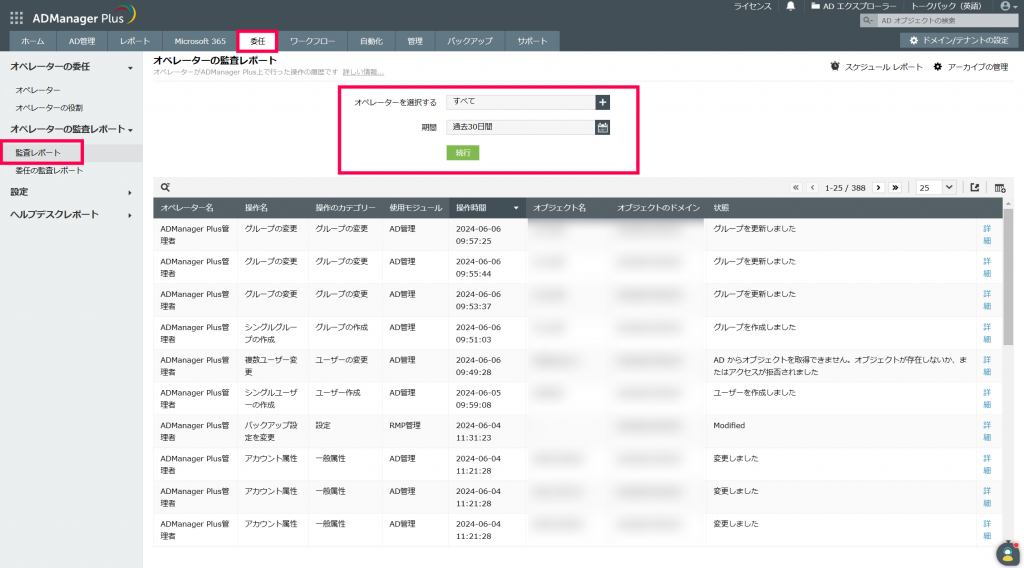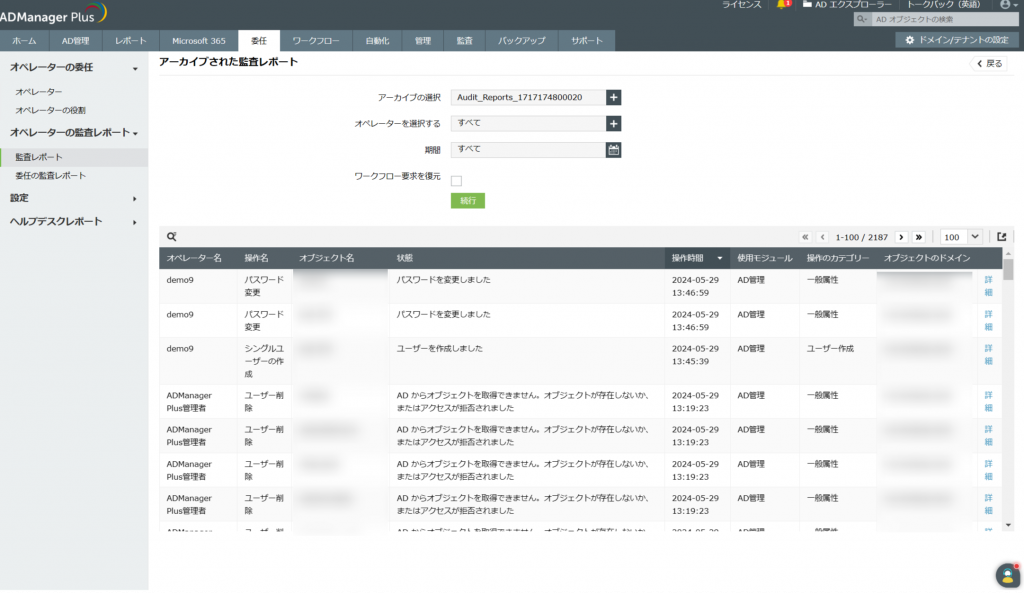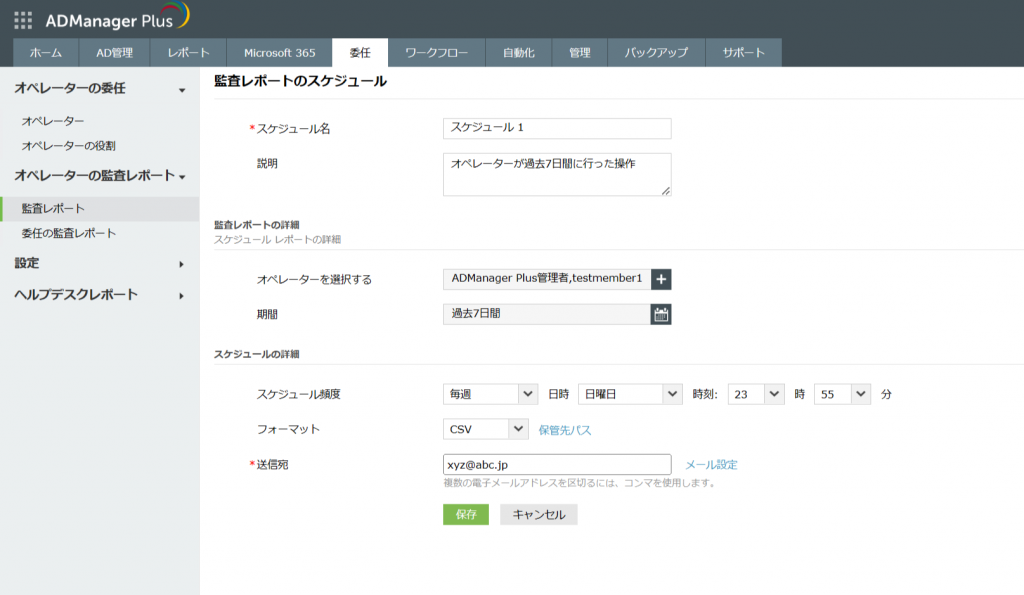監査レポートの概要およびトラブルシューティング
作成日:2024年6月6日 | 更新日:2024年12月10日
本ナレッジでは、ADManager Plusの「監査レポート」機能について紹介します。
目次
監査レポート
概要
監査レポートでは、管理者を含むオペレーターがADManager Plus上で行った操作の履歴を確認できます。
「誰が」「いつ」「どのオブジェクトに対して」「どのような操作を実行したのか」を可視化できます。
監査レポートで表示されるログは、Active Directory上の操作ログではありません。Active Directoryのログ(ドメインコントローラーなどのイベントログ)を取得&分析したい場合は、別製品のADAudit Plusをご検討ください。
以下、監査レポートの表示方法をご説明いたします。
監査レポートの表示方法
-
- [委任]>[監査レポート]を開きます。
- レポートを表示したいオペレーターおよび期間を選択します。
- [続行]をクリックします。
アーカイブの管理
作成されてから一定期間が経過した監査レポートは、自動的にアーカイブとしてまとめられます。
以下、アーカイブされた監査レポートの表示方法およびアーカイブに関する各種設定をご説明いたします。
アーカイブの表示
-
- [委任]>[監査レポート]>[アーカイブの管理]>[アーカイブの表示]を開きます。
- 以下の条件を選択します。
- アーカイブの選択:任意のアーカイブを選択します。
- オペレーターを選択する:レポートを表示したいオペレーターを選択します。
- 期間:レポートを表示したい期間を選択します。
- ワークフロー要求を復元:ワークフローにて実行したタスクの詳細を確認したい場合はチェックを入れます。
- [続行]をクリックします。
アーカイブを表示する際に各アーカイブファイルの参照先を指定する必要はありません。
アーカイブの設定
-
- [委任]>[監査レポート]>[アーカイブの管理]>[アーカイブの設定]を開きます。
- 以下の条件を設定します。
- 監査レポートのアーカイブ間隔:監査レポートをアーカイブにする間隔を指定します。
- 次のアーカイブファイルを保存する:アーカイブファイルを保存する期間を指定します。
- アーカイブ保存場所:アーカイブファイルを保存するパスを指定します。
- [保存]をクリックします。
・アーカイブの保存場所を変更した場合、次回以降のアーカイブから新しい保存場所へ保存されます。
・すでに作成されたアーカイブの保存場所を変更することはできません。
・アーカイブを表示する際に各アーカイブファイルの参照先を指定する必要はありません。
・すでに作成されたアーカイブの保存場所を変更することはできません。
・アーカイブを表示する際に各アーカイブファイルの参照先を指定する必要はありません。
スケジュールレポート
スケジュールレポートは、任意の条件で監査レポートのアーカイブを作成し、自動的に任意のメールアドレスへ送信する機能です。
また、スケジュールは複数作成することができ、対象とするオペレーターや、アーカイブにまとめる期間をスケジュールごとに設定できます。
スケジュールレポートで作成されるアーカイブは、監査レポートにて自動的に作成されるアーカイブとは別のファイルです。
以下、スケジュールレポートの設定方法をご説明いたします。
スケジュールレポートの設定方法
-
- [委任]>[監査レポート]>[スケジュールレポート]を開きます。
- [新規スケジュールレポートの設定]をクリックします。
- 以下の条件を選択します。
- オペレーターを選択する:当スケージュールにて、レポートの対象とするオペレーターを選択します。
- 期間:レポートの対象とする期間を選択します。
- スケジュール頻度:レポートを出力する間隔およびレポートを出力する時刻を選択します。
- フォーマット:出力するレポートのファイル形式を選択します。
- 保管先パス:当スケジュールレポートの保管先を設定できます。
- 送信宛:レポートを受信したいメールアドレスを入力します。
- [保存]をクリックします。
トラブルシューティング
過去の監査レポートを閲覧する際、アーカイブファイルのインポート中にアクセス拒否のエラーが発生する場合があります。
アクセス拒否のエラーが発生した場合、以下の手順を実施してください。
-
- ADManager Plusにログイン後、画面右上の[ドメイン設定]をクリックします。
- [操作]列にある編集アイコン(鉛筆マーク)をクリックします。
- [認証]フィールドにて、ドメイン管理者(Domain Admins)権限を持つアカウントのユーザー名およびパスワードを入力します。
- [更新]をクリックします。
- [操作]列にある二重矢印アイコンをクリックします。
- すべての項目にチェックを入れ、[OK]をクリックします。
- 手順3で使用したアカウントを、ADManager Plusのサービスを起動するアカウントとして設定します(手順はこちら)。
- ADManager Plusのサービスを再起動します。
- 手順3および7にて設定したアカウントに、以下フォルダーへのフルコントロール権限を付与します。
・ADManager Plusのインストールフォルダー
・インストールフォルダー下のすべてのサブフォルダーおよびファイル - 以上の手順を実行後に、エラーが解決するかを確認します。